Aktivácia systému Windows 11 pomocou programu a príkazového riadku

- 2896
- 251
- Bohumil Ďaďo
Aktivácia systému Windows 11 je problematický proces pre mnohých používateľov počítačov. Je potrebné vykonať všetky akcie v správnom poradí, zatiaľ čo bez zaťaženia vírusov do počítača. Tento článok len povie o všetkých nuanciách aktivácie. Zvážime aj proces deaktivácie a prostriedky na odstránenie problémov.

Ako skontrolovať, či je aktivovaný systém Windows 11
Veľa používateľov počítača sa kladie na otázku kontroly systému Windows 11. Môžete to urobiť, ak poznáte funkcie prevádzky operačného systému alebo jednoducho vykonajte niekoľko potrebných akcií.
Pozornosť. Na počítači, kde sa aktivácia nevykonávala, bude vzhľad vzhľadu na vzhľad systému Windows upravený a mnoho funkcií nebude k dispozícii. Každý používateľ, ktorý ani nerozumie počítaču, si všimne rozdiely od aktivovaného operačného systému.Ďalším externým znakom zmien je špeciálne okno „Aktivujte Windows“. Zvyčajne sa nachádza v dolnej časti pracovnej plochy a je schopný blokovať karty aplikácií tretích stránok.
Počítač tiež bude pravidelne informovať používateľa o potrebe vykonať túto operáciu.
Je však vhodné nespoliehať sa na externé značky, ale skontrolovať, či je Windows 11 aktivovaný priamo. Môžete to urobiť dvoma spôsobmi.
Cez časť „Parametre“
Táto metóda je najjednoduchšia. Musia sa vykonať nasledujúce akcie:
- Kliknite na ikonu „Štart“ a prejdite do sekcie „Parametre“. Na paneli je znázornený ako prevodový stupeň.
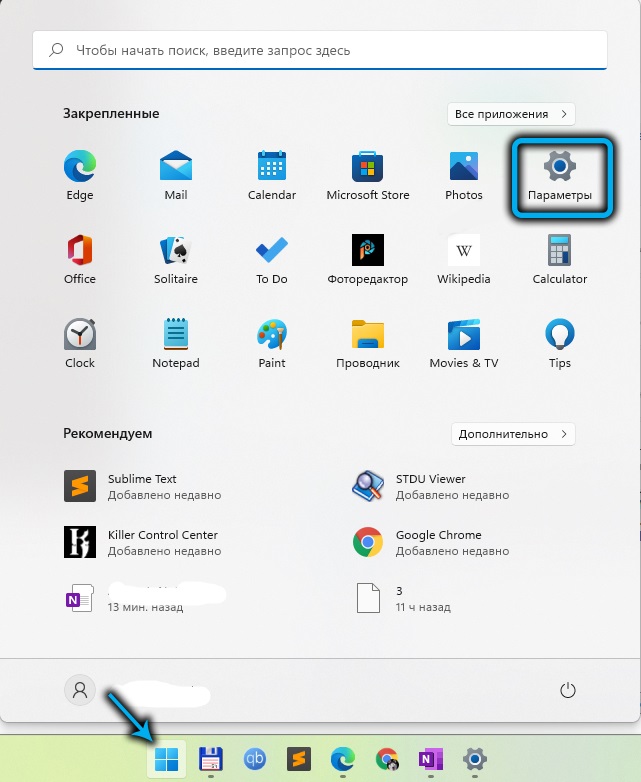
- Z dlhého zoznamu musíte zvoliť prvú položku „Aktualizácia a zabezpečenie“. Ďalej prejdite do sekcie „aktivácia“. Ak systém nie je aktivovaný, na obrazovke sa zobrazí okno s príslušným oznámením: „Windows nie je aktivovaný“.
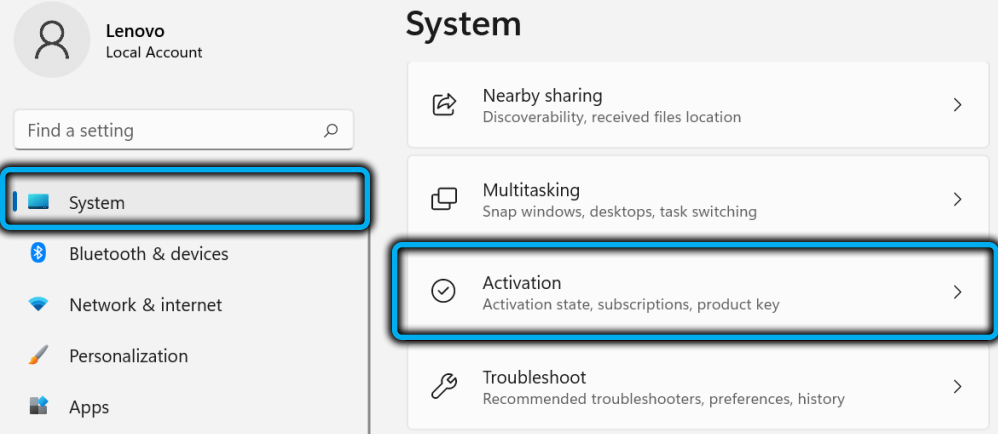
Užívateľ sa tiež navrhol na aktiváciu OS stlačením tlačidla „Activate Now“.
Zvážime pokyny na aktiváciu v nasledujúcej časti tohto článku.
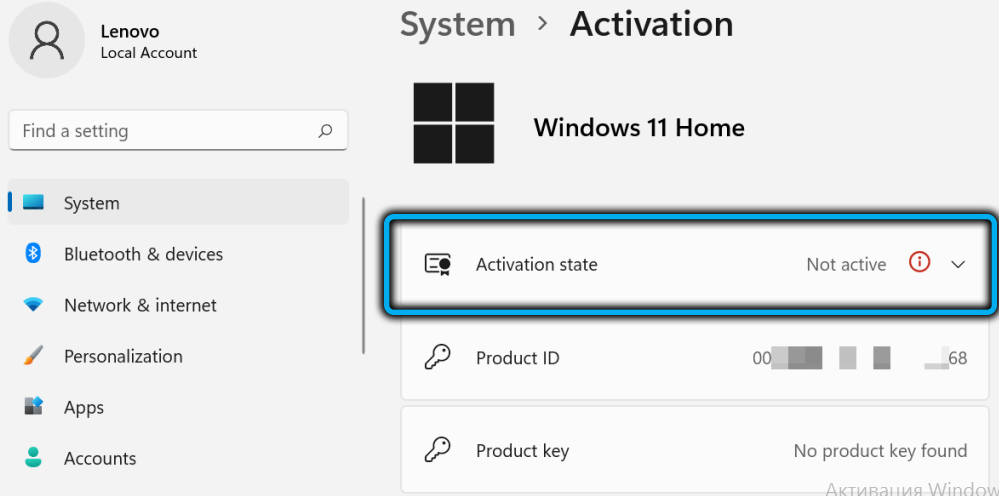
Cez okná príkazového riadku
Táto metóda je spoľahlivejšia, pretože s jej pomoci môže používateľ zistiť podrobné informácie o starej verzii operačného systému ao inštalácii nového. V jedenástej verzii systému Windows aplikácia príkazového riadku interaguje s tlmočníkom príkazu PowerShell. Kombinácia dvoch atribútov kódovania sa nazýva „terminál“.
Na kontrolu aktivácie OS je potrebná:
- Spustite terminál alebo príkazový riadok. Na interakciu s terminálom stačí použiť kombináciu kľúčov Ctrl + alt + del. V okne, ktoré sa otvára, vyberte „Správca úloh“. V ponuke - „File“ - „Nová úloha“. V okne na zadanie textu zadajte kódové slovo „WT.exe “a stlačte Enter. Ak chcete spustiť príkazový riadok, kliknite na tlačidlo Štart a zadajte CMD do poľa vyhľadávania pre vyhľadávanie. Zobrazí sa aplikácia „Command Stand“ a pod ňou - množstvo akcií, ktoré môžeme vykonať. Kliknite na položku „Spustenie v mene správcu“ a počkajte, kým sa program spustí.
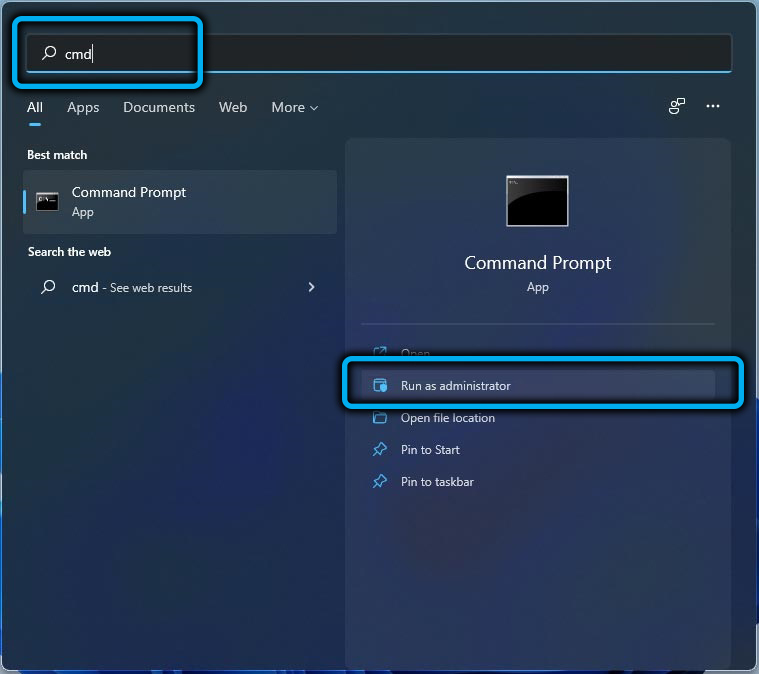
- V aplikácii poháňame SLMGR /XPR, okno sa otvorí so všetkými údajmi o predchádzajúcich aktiváciách a aktuálnym stavom operačného systému.
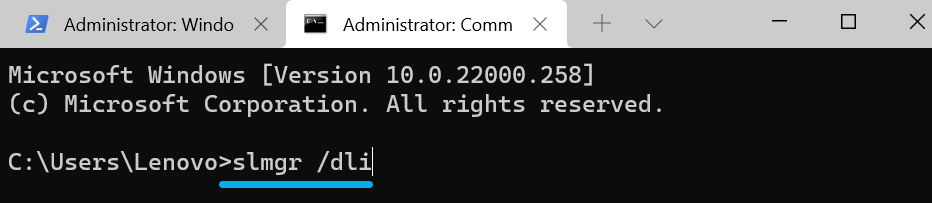
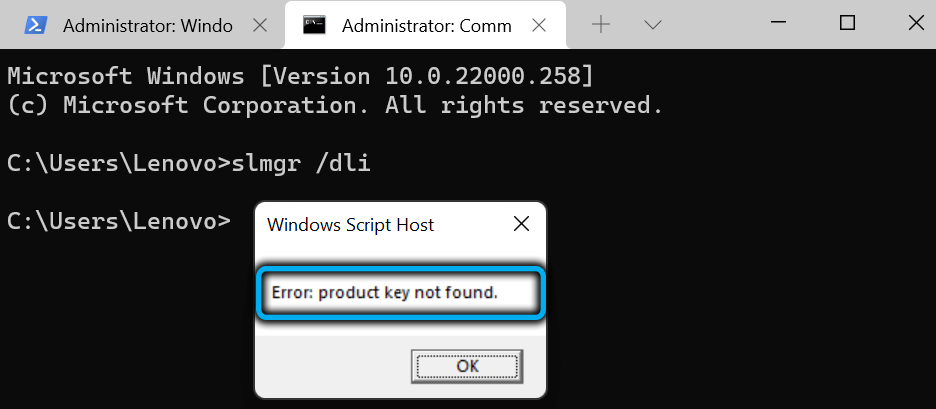
Ako aktivovať Windows 11
Existujú dvaja pracovníci a preukázané spôsoby, ktoré vám umožňujú aktivovať systém Windows 11:
- Pomocou digitálnej licencie;
- Používanie produktového kľúču.
Aktivácia systému Windows sa vykonáva v niekoľkých akciách, z ktorých každá je podrobne opísaná v pokynoch nižšie.
Pomocou aplikácie aktivátora a digitálnej licencie
Najprv zistíme, ako aktivovať systém Windows 11 pomocou špeciálnej aplikácie. Predtým sa musí nainštalovať. Jedným zo spoľahlivých je aktivátor „Komsauto ++“.
Dôležitý. Musíte si stiahnuť aktivátor pre verziu systému Windows, ktorú ste nainštalovali.Po stiahnutí musí byť program spustený. Pre to:
- V priečinku rozbalíme archív, nájdeme samotnú aplikáciu a kliknite na ňu pravým tlačidlom myši.
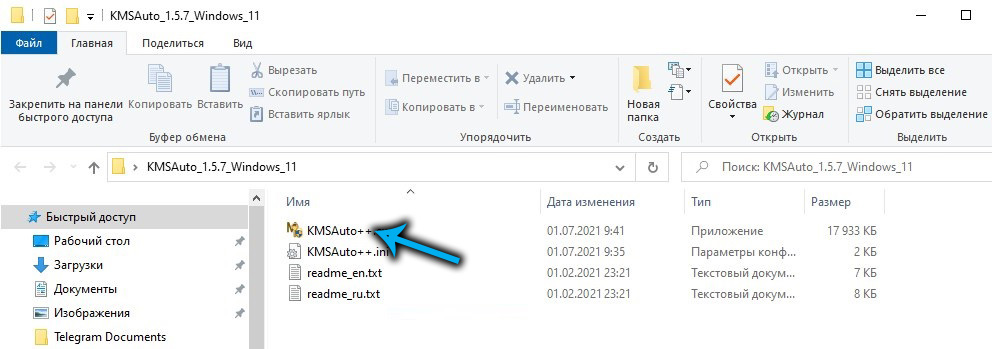
- V zvýraznenom zozname vyberte „Spustenie v mene správcu“
- Umožňujeme, aby aplikácia vykonala zmeny v zariadení kliknutím na tlačidlo Áno a počkajte, kým sa KMSAUTO ++ úplne načíta.
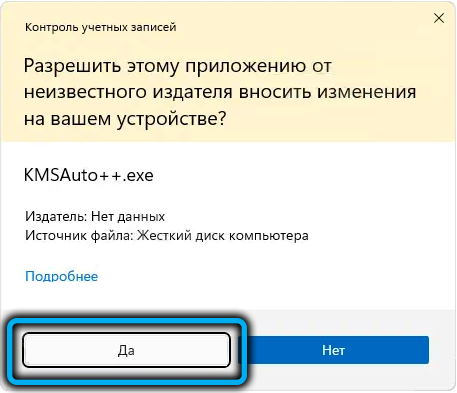
- Ďalej prejdite do sekcie „hlavné okno“. Nachádza sa v hornom paneli aplikácie.
- Kliknite na tlačidlo „Activation“.
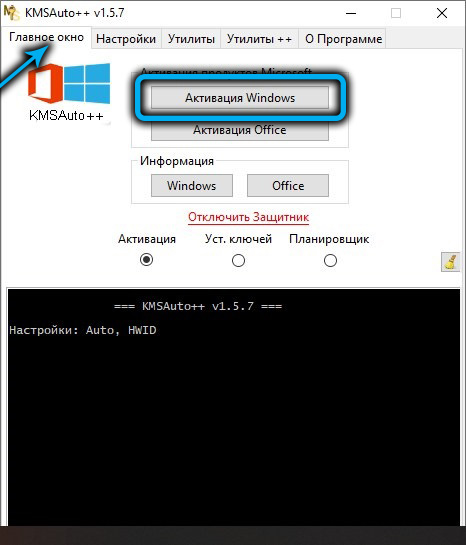
- Ďalej vyberte typ licencie, ktorú chceme získať: pre Windows alebo pre Microsoft Office. Aktivátor KMSAUTO ++ vám umožňuje nainštalovať licencie zadarmo, takže sa nemusíte báť vyberania finančných prostriedkov.
- Spustí sa proces aktivácie.
- V niektorých prípadoch môže byť okno zobrazené s požiadavkou na pridanie produktového kľúča. Kliknite na tlačidlo „Pokračovať“.
Ak sú všetky akcie správne spáchané, proces aktivácie bude úspešne dokončený, o ktorom samotný systém oznámi. Ak operácia zlyhala, skúste obnoviť aktiváciu systému Windows 11 a znova spustite aktivátor. Ak sa situácia opakuje, pokračujte nasledujúcou metódou, v ktorej je opísaná, ako aktivovať systém Windows 11 pomocou produktového kľúča.
Aktivácia cez príkazový riadok
Aktivácia systému Windows 11 pomocou príkazového riadku, ktorý potrebujete:
- Spustite samotnú aplikáciu v mene správcu prostredníctvom „Štart“ alebo spustite „terminál“.
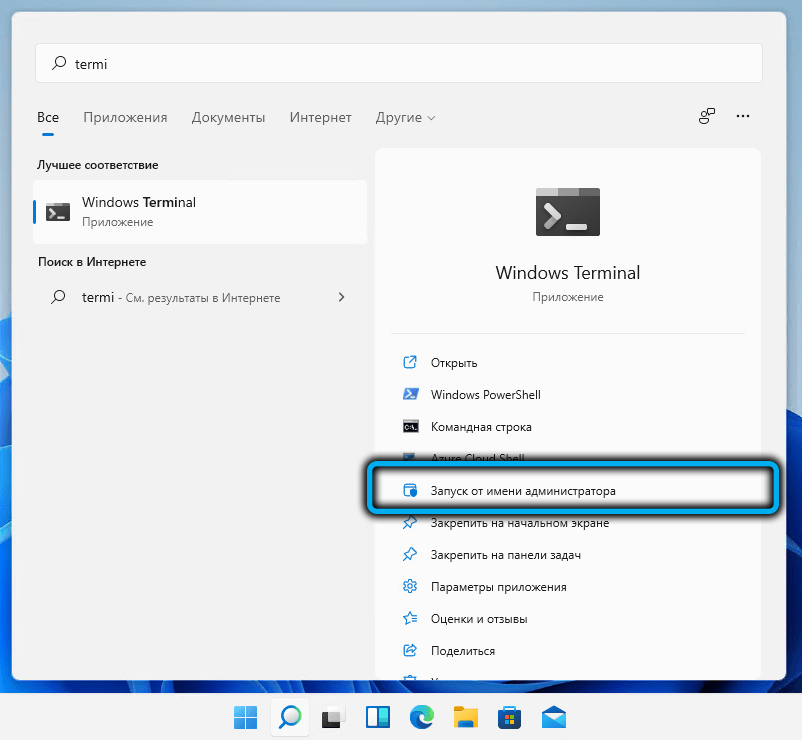
- Na rýchlejšie spustenie príkazového riadku používame Kľúčovú kombináciu Win+R. Vyplňujeme pole vstupu textu: Napíšte „CMD“ a kliknite na tlačidlo Enter.
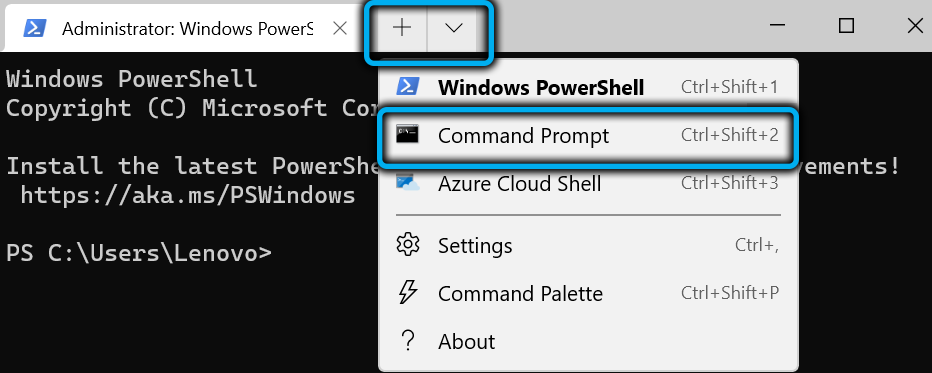
- Ďalej prekročte odkaz a vyberte licencovaný kľúč vhodný pre náš operačný systém.
- V termináli alebo príkazovom riadku predpíšeme nasledujúci riadok označujúci skutočné číslo kľúča: SLMGR /IPK číslo licenčného kľúča. stlačte Enter.
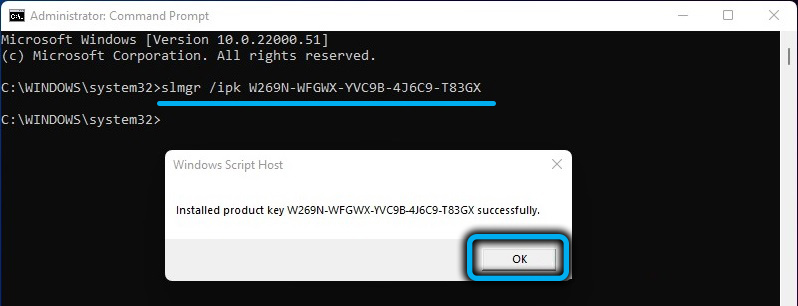
Ak bola operácia úspešná, zatvorte okno a užite si pomocou nového systému Windows. V opačnom prípade skúste kontaktovať technickú podporu podľa telefónneho čísla alebo aktivovať systém Windows 11 prostriedkom na odstránenie problémov. Mechanizmus práce s ním je opísaný v príslušnom odseku tohto článku.
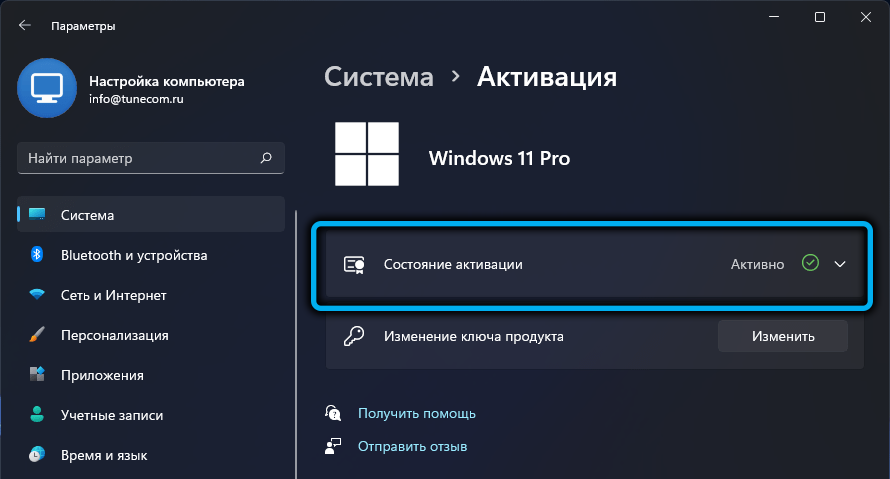
Ako deaktivovať Windows alebo odstrániť produktový kľúč
V rôznych prípadoch môže byť potrebné deaktiváciu OS Windows a odstránenie licenčných údajov. Bez ohľadu na účel operácie, pre jej províziu je potrebné vykonať niekoľko rovnakých jednoduchých akcií.
- Spustite príkazový riadok alebo terminál. Pokyny na prácu s oboma atribútmi kódovania sú uvedené vyššie.
- Riadiť príkaz SLMGR /UPK a kliknite na tlačidlo Enter. Táto akcia vymažeme údaje z licenčného kľúča z pamäte operačného systému a vypnete ich.
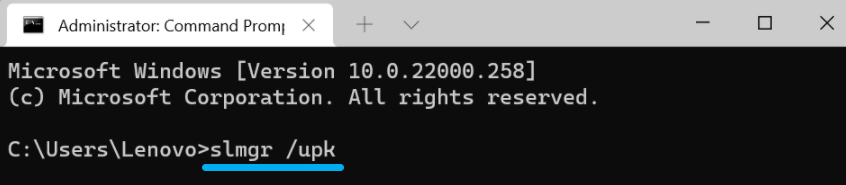
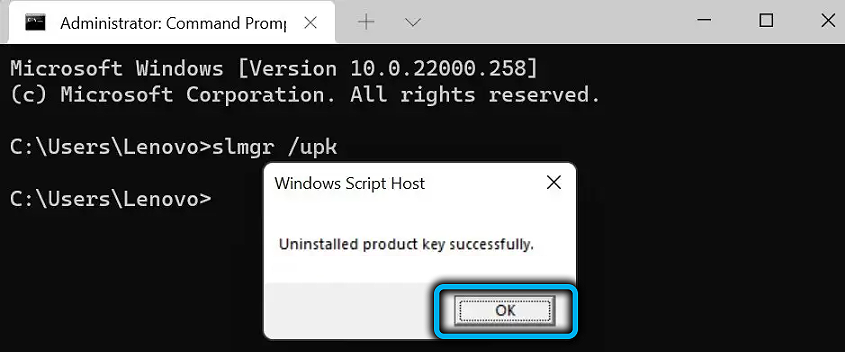
- Vytočíme príkaz SLMGR /CPKY a kliknite na Enter. Teraz sú údaje z licenčného kľúča vymazané z registra systému Windows.
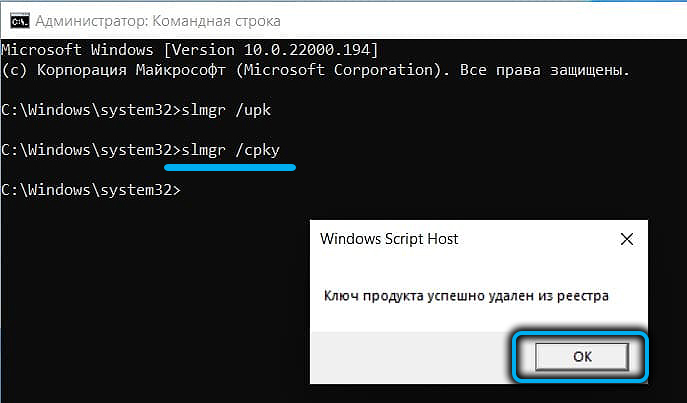
Aby ste sa uistili, že operácia bola úspešná, môžete prejsť do sekcie „Parametre“ a potom vyberte „UPDATE A SACISTION“. V zozname potrebujeme „aktiváciu“. Ak je systém neaktívny, informuje používateľa o tom v „aktivačnom stave“.
Ako opraviť chyby aktivácie systému Windows 11
Oprava systémových chýb počas inštalácie sa vykonáva prostredníctvom prostriedkov na odstránenie problémov.
- Prejdite do sekcie „UPDATE A SACITURY“ v parametroch, v zozname vyberte „Activation“ a kliknite na riadok „Eliminácia problémov“.
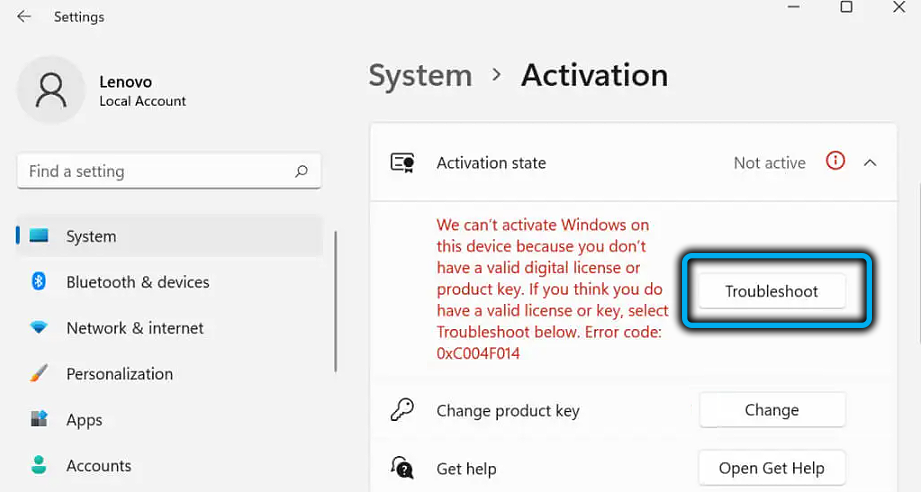
- Tento proces sa spustí. Počkajte, kým nástroj analyzuje údaje operačného systému a zobrazí výsledok s ďalšími pokynmi na obrazovke.
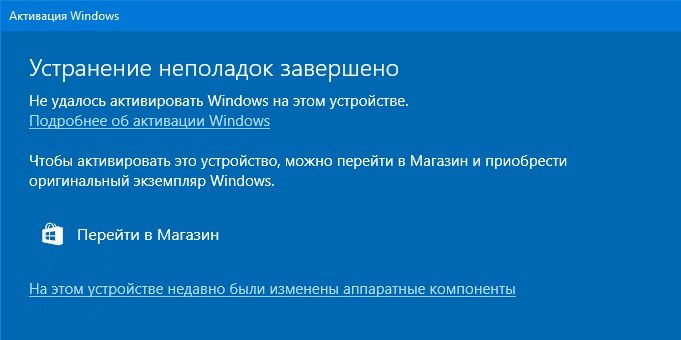
Teraz musia byť všetky chyby eliminované a Windows 11 je aktivovaný!
Dúfame, že po prečítaní tohto článku ste sa dozvedeli o nuanciách aktivácie, ste mohli pri inštalácii a odstránení možných problémov uplatňovať informácie. Zdieľajte, ako sa použila metóda inštalácie, a nejaký čas dosiahol úspech? Že nebolo možné riešiť a aké kroky podnikli?
- « Spôsoby, ako vytvoriť obrázok obrazovky v systéme Windows 11 bez použitia aplikácií
- Aký je maximálny parameter frekvencie snímok pre NVIDIA a ako ho nakonfigurovať »

